1、网上搜索“iTunes”,进入官网,点击下载安装“iTunes”工具,如下图所示。


2、点击桌面“iTunes”图标,打开“iTunes”工具,点击“继续”允许电脑访问iPhone,接着手机端授权即可。



3、iPhone使用数据线连接电脑,手机端点击“信任”,设置“设备密码”,授权信任电脑。


4、接下来需要开启iPhone热点,点击手机“设醅呓择锗置”——“个人热点”——“允许其他人加入”——“仅USB”,如下图所示。

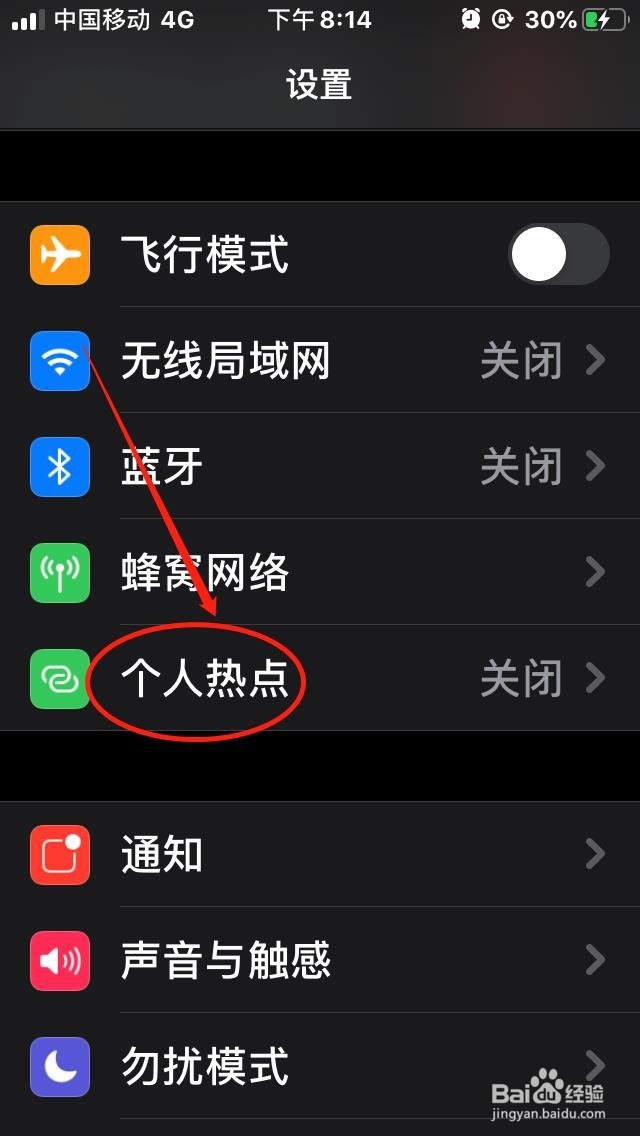
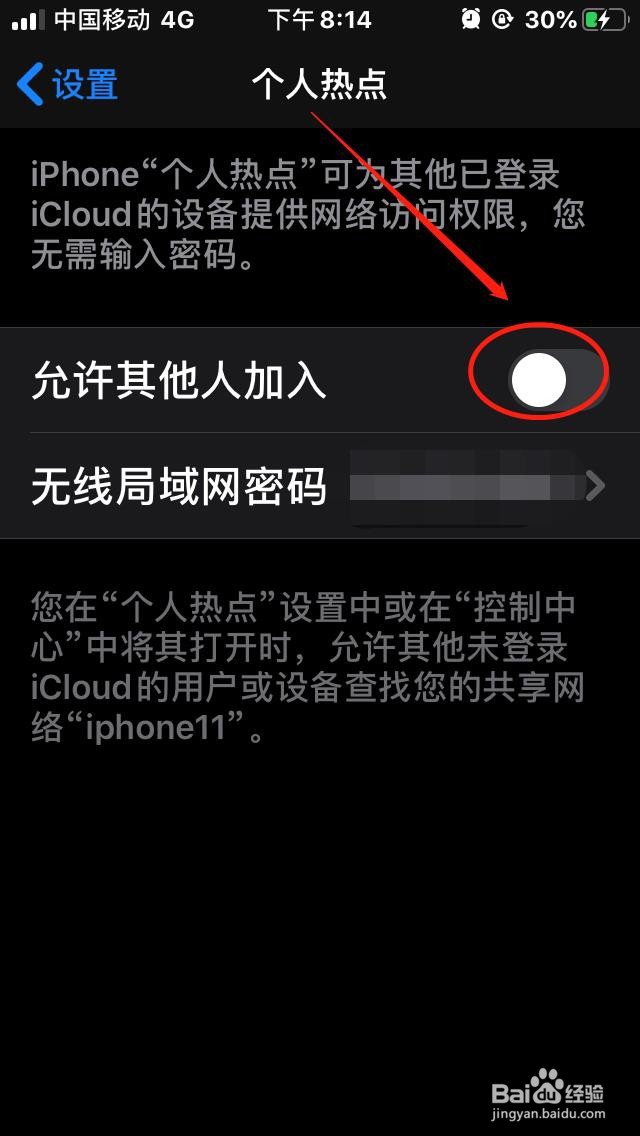

5、以上“电脑端、手机端”操作完成后,电脑即可自动通过USB连接iPhone热点,可以展开任务栏“无线网络列表”和控制面板“网络连接”中查看连接情况,如下图所示。

